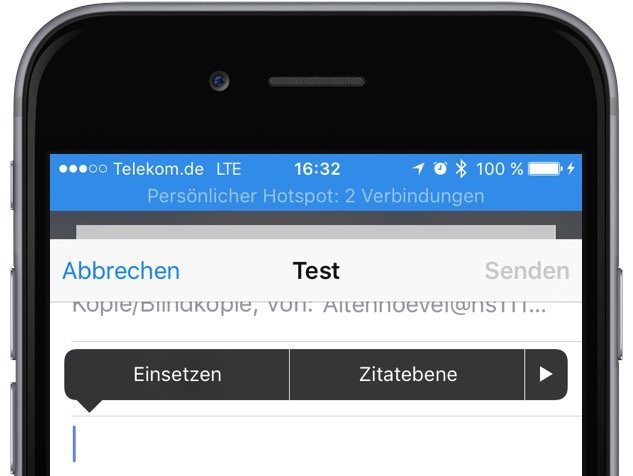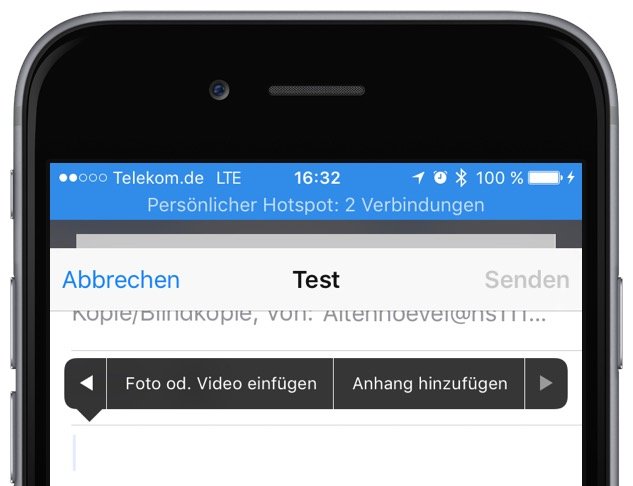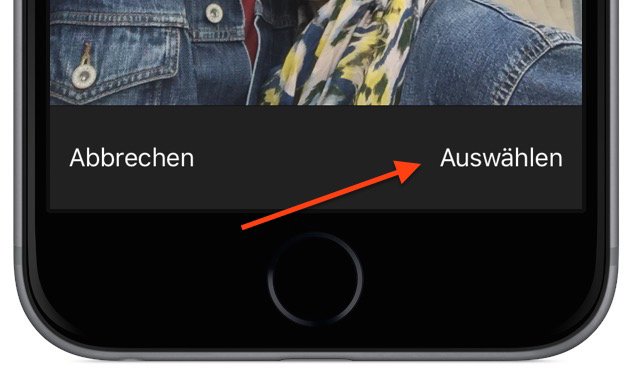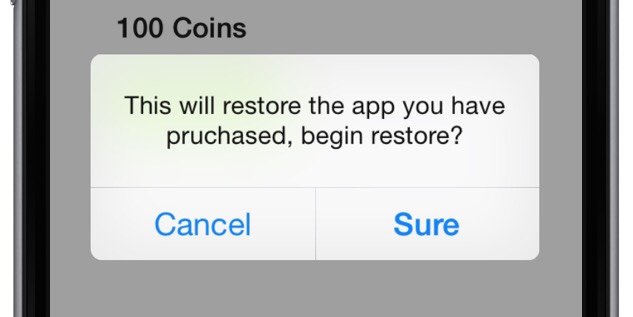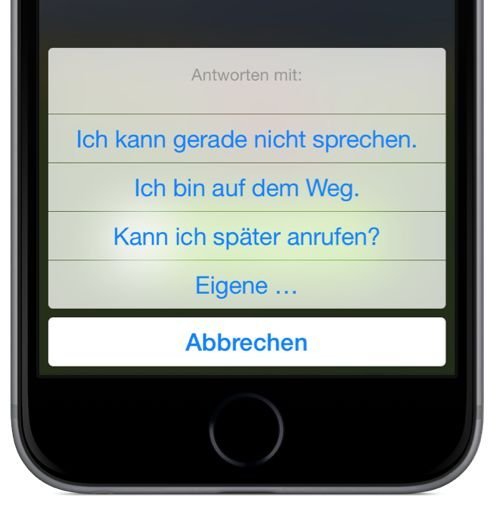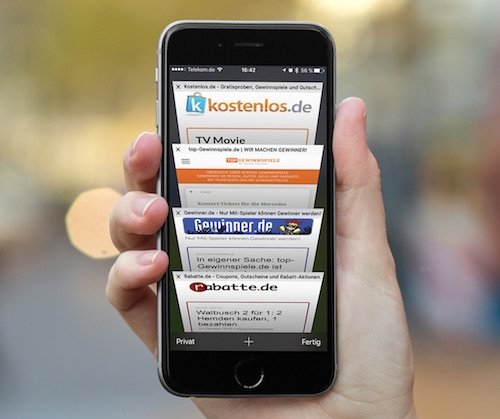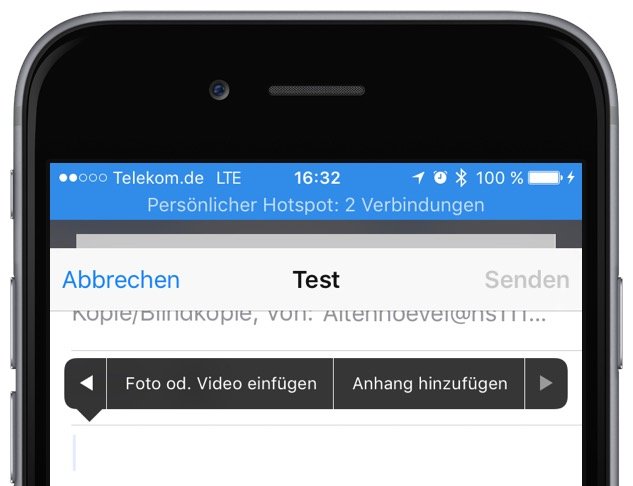
Sie haben auf Ihrem iPhone eine neue E-Mail zu schreiben begonnen und möchten ein Foto in die Mail einfügen? Kein Problem, wir zeigen Ihnen Schritt für Schritt, wie das geht:
Fotos in Mail versenden
Starten Sie die App “Mail”, wählen Sie den Empfänger aus und verfassen Sie die Nachricht. Tippen Sie dann mit einem Finger in das Mitteilungsfeld, und lassen Sie den Finger gedrückt. Sie sehen nach einem Moment ein kontextsensitives Menü mit den Bezeichnungen “Einsetzen” und “Zitatebene”:
Tippen Sie in diesem Menü auf den nach rechts weisenden Pfeil:
Dadurch wird das kontextsensitive Menü nach rechts erweitert, und Sie können auf “Foto od. Video einfügen” tippen:
Wählen Sie das gewünschte Foto aus, und tippen Sie auf “Auswählen” …
… um es in die Mail zu übernehmen. Das war’s schon! Wenn Sie auf “Senden” tippen, wird die Mail samt Anhang – also samt Foto – den dem Empfänger gesendet.
Verwendete Hardware und Software für diesen Beitrag
- iPhone 6
- Betriebssystem iOS 9.0
Sie möchten keinen Beitrag mehr verpassen?
Wir veröffentlichen auf mobil-ganz-einfach.de täglich zwei bis drei Beiträge, häufig mit Tipps und Tricks rund um iPhone und Apple Watch, iPad und Mac … ebenso zu Themen aus der Android-Welt.
Damit Sie keinen Beitrag mehr verpassen, informieren wir Freunde und Interessenten unseres Blogs jeden Samstag gegen 09:00 Uhr per Mail darüber, welche Beiträge wir in der jeweils zurückliegenden Woche veröffentlicht haben. Sie sehen auf einen Blick, welcher unserer Beiträge für Sie interessant ist.
Bei Interesse abonnieren Sie die Übersicht “Beiträge der letzten 7 Tage” bitte hier.